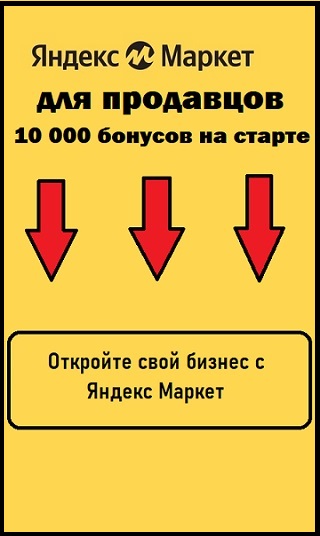Долгая загрузка сайтов не является хорошим знаком. Львиная доля аудитории может просто напросто отвалиться. Что же с этим делать? Существует бесплатная фишка, которая поможет сохранить платный трафик – турбо страницы Яндекс или турбо страница Яндекс директ. Иначе, страницы с кратким информативным содержанием с более быстрой загрузкой.
Принцип работы
Заходя на сайт, человек видит информационное сообщение. В случае, если он нажимает на него, система открывает другую страницу. Ту, что была создана в самой программе турбо страниц Яндекс. Там пользователи могут оставить свою заявку.
Такой сайт как правило загружается очень быстро даже у владельцев не очень стабильного и быстрого интернета.
Пример:

Турбо-страница с нуля
Как же создать турбо страницу? Это не сложно.
1. Первое, что нужно сделать, это задать настройки будущей рекламной кампании.

Строка, где должна быть вставлена ссылка на сайт, пока остаётся пустой. Сайт будет создан позже.
Далее нужно нажать кнопку «Продолжить», чтобы перейти к настройке объявлений.
2. Нужно задать настройки группы объявлений:

Вся информация заполняется таким же образом, как для любой стандартной рекламной кампании.
Теперь время создания самого рекламного объявления.
3. Опять же все поля заполняются по стандартному принципу. Для поискового запроса — посты и заглавия, для рекламной страницы — всё то же плюс картинки.

Нужно найти раздел «Контакты в объявлении» и в нём отыскать «Ваши турбо-сайты». После этого просто перейти по ней:

Теперь доступна библиотека турбо-страниц. Осталось выбрать уже готовый сайт, хранящийся в разделе «Инструменты».

Если этого нет, то откроется окно для создания турбо-сайта.
Необходимо будет:
- придумать и озаглавить стартовую страницу;
- привязать компанию;
- определиться с образцом и выбрать подходящий.
Теперь необходимо выбрать способ создания. Можно воспроизвести страницу с самого нуля самостоятельно и заполнить её по своему усмотрению, однако, с образцами всё гораздо оперативнее. Ниже будет пример создания сайта с базового шаблона.
Для того, чтобы начать создание своей собственной турбо-страницы, нужно кликнуть на кнопку создания.

В середине будет показан дизайн будущей страницы, справа — навигация. Но основная задача — это настройки.
Шаг 1. Задаём настройки для турбо-страницы
Нажав на значок шестерёнки, пользователь попадает в настройки.
Там находятся всего четыре пункта:
- настройки сайта;
- настройки страницы;
- ссылки для просмотра;
- организация.
В настройках необходимо указать адрес сайта, выбрать главную страницу, значок, настроить счётчик Яндекс.Метрики:

Адрес сайта в обязательном порядке должен содержать минимум четыре символа. Сначала можно дать удобное название, поскольку адрес меняется в любой момент.
Что такое счётчик Метрики? Создавая или редактируя страницу, пользователь выбирает для подключения из двух счётчиков — автоматический или пользовательский. Первый счётчик именуется Turbo Pages, его цели по умолчанию сгенерированны.
Яндекс настаивает на том, чтобы в турбо-странице привязывался счётчик основного сайта.

При использовании своего собственного счётчика пользователь имеет возможность создать личные цели и прикреплять их к нужным секциям.
Посмотреть статистику по турбо-страницам можно будет в отчётах Яндекс.Метрики.

Тут будет вся информативная составляющая о трафике и просмотрах, а также собраны одни из самых актуальных страниц.

Зайдя в настройки, нужно выполнить следующие действия:
- указать адрес;

- задать настройки для SEO-оптимизации;

- настроить функцию наблюдения при помощи одного из двух счётчиков;

- полная настройка действующей ссылки (заглавие, анонс, картинка).

В категории «Ссылки для предосмотра» будут размещены ссылки на вариант для публикации и для предосмотра.

Для того, чтобы привязать к странице нужную организацию, необходимо зайти в категорию «Моя организация». После того, как галочка возле поля с данными в секции будет поставлена, все данные по организации будут привязаны к турбо-странице.

Шаг 2. Настройка навигации
В программе существует определённый набор кнопок по умолчанию. Однако, всё можно изменить в соответствии с желаниями пользователя страницы, а также удалять ненужное или менять местами.

В качестве исключения категория «Подвал», которая не подлежит удалению.
Управление является очень простым. Есть кнопка «Добавить секцию», благодаря которой можно заполнить навигационную строку по своему усмотрению и добавить недостающее.

Шаблон для секций можно выбрать из шести готовых вариантов, представленных в Библиотеке.

Добавленная категория сразу появится рядом с остальными. То есть добавить пользователь может всё, что угодно, в зависимости от его видения готовой турбо страницы Яндекс.

Если в ассортименте какое-то количество товаров, то понадобятся категории с соответствующими названиями «Товары», «Стоимость» и т.д. Если изобилие визуального контента, то «Графика», «Галерея». Если большое количество текстовой информации о товаре, то вероятно понадобится секция «Достоинства» (для того, чтобы обозначить все очевидные преимущества продукта перед конкурентами) и «Вкладки» (для правильного распределения и восприятия информации).
Как уже было сказано выше – любую колонку можно перенести в необходимое место, кликнув по ней и перетащив туда, куда нужно.

Шаг 3. Настройка категорий
Перед тем как страница будет полностью готова, лучше проверить каждую категорию, чтобы не упустить важные моменты или ошибки. Существует функция предварительного просмотра, помогающая посмотреть готовый продукт.
Для добавления логотипа нужно в Шапке указать ссылку на выбранную картинку. Там же вводится текст и прочая информация.
Образец шапки по готовому шаблону:

При открытии настроек какой-либо области она выделяется голубым цветом. В случае внесения любых изменений пользователь тут же увидит исправленный вариант.
Примерно тем же образом можно настроить/изменить любую категорию. Выбрать можно абсолютно всё: от цветовой гаммы фона до типа шрифта.
Так выглядят настройки категории «Текст»:

К фотографиям помимо прочей информации можно добавлять подпись и фон:

Что касается категории «Форма», то здесь добавляется поле для заявки и настраивается.
Выбрать их нужно так:

Важно: ни в коем случае не забыть про почту. На неё будут поступать готовые заявки. Обычно на это требуется около двух минут.
Дальше необходимо привести в рабочее состояние саму кнопку и её обозначение:

Важно. Поскольку в примере был указан автоматический счётчик, в области «Цели Яндекс.Метрики» установка наблюдения была проставлена автоматически. В случае же если счётчик установлен пользовательский, есть возможность самостоятельно прописать идентификаторы для использующихся целей. Для других областей эта функция будет работать также.
Здесь же должна быть заполнена юридическая информация.
Крайней строчкой указано благодарственное письмо. Оно высвечивается после полного заполнения всей страницы информацией и может привести на сайт или турбо Яндекс страницу.
Если сайт не создавался, то в кнопке для возврата нет необходимости:

В категории «Кнопки контактов» можно добавить нужную информацию о контактах (номер телефона, адрес почты, ссылки на социальные сети).
Например:

Для категории «Подвал» можно выбрать любой подходящий фон (поскольку автоматически установлен тёмный). Также возможно добавление текста, новых пунктов, изображений и т.д. Наименование организации и вся информация о создании сайта через «Турбо-страницы» будут указаны по умолчанию.
Шаг 4. Проверка и публикация
Когда всё будет сделано, нужно проверить все заданные настройки и их правильность. В случае упущения какой-либо важной части, система не даст опубликовать не полностью отредактированную страницу и оповестит о незаконченных изменениях.
Нужно кликнуть по выплывающему окну, которое предоставит подробную информацию:

После дополнения сайта информацией нужно проверить окончательный вид турбо Яндекс страницы с помощью нажатия кнопки предварительного просмотра:

С помощью этой функции можно увидеть версию турбо страницы Яндекс с разных устройств (мобильного телефона, ПК и др.), а после перейти по ссылке на предварительный просмотр.

В случае, если всё хорошо, можно спокойно отправлять страницу на публикацию. После этого на очереди запуск рекламы в Яндекс.Директе, с которой и будет поступать трафик.
Если настройка страницы ещё не закончена, но продолжить прямо сейчас нет возможности, то можно сохранить страницу в недоделанном варианте и продолжить позже.

Существующие возможные действия и запреты
Функции:
- турбо-страницы Яндекс быстрее обычных находятся поисковыми системами, что даёт возможность пригонять бесплатный трафик;
- быстрая загрузка страниц ― то, чего хочет каждый пользователь интернета, соответственно, люди не покидают сайт сразу же. Всё это приводит к тому, что пользователь совершает необходимое целевое действие;
- нет абсолютно никакого ограничения по разрешённому количеству созданных турбо-страниц, кроме того, это бесплатно;
- страницы адаптируются под любые устройства, с любого из которых можно с одинаковым удобством читать текст;
- при помощи такого сайта можно продвигать свои товары, услуги, магазин и так далее.
Ограничения:
- отсутствие возможности создания страницы, полностью подогнанной под свой вкус и стиль, есть из чего выбрать, но всё же ограничен шаблонами;
- отсутствие возможности использования фидов, каждый приходится загружать по отдельности самостоятельно.
- турбо-страницы Яндекс.Директа являются наилучшим ресурсом для подобных потребностей ― настройки сайта с нуля или, в случае его наличия, отсутствия у него оптимизации под все виды гаджетов.
Другие полезные функции турбо-страниц:
- при срочной необходимости узнать, насколько актуален тот или иной товар или услуга;
- в случае необходимости создания рекламного сайта с наличием акций и специализированных бонусов;
- при необходимости сбыта некоторого количества продукции без специализированного магазина для него.
В любом случае научится запускать турбо-страницы Яндекс.Директа и начать разбираться во всех функциях и возможностях не представляется сложной задачей. Это будет очень легко сделать после прочтения данной статьи. Главное ― чётко следовать пошаговой инструкции и выполнять все рекомендованные действия.